No Windows 10, a personalização da aparência do seu sistema é bastante flexível. Você pode escolher imagens para o fundo da área de trabalho e para a tela de bloqueio, seja usando as opções oferecidas pelo Windows Spotlight ou selecionando imagens da sua própria coleção. No entanto, a barra de tarefas oferece menos opções de personalização; o usuário pode apenas habilitar ou desabilitar as cores de destaque.
Contudo, essa limitação pode ser superada através de softwares de terceiros. O Classic Shell, por exemplo, é uma ferramenta popular que permite adicionar uma imagem de fundo à barra de tarefas, algo não disponível nas configurações padrão do Windows.
Personalizando a Barra de Tarefas com Imagens
O Classic Shell é conhecido por possibilitar a restauração do menu Iniciar do Windows 8/8.1 e 10 para a aparência clássica do Windows 7. No entanto, mesmo que você esteja satisfeito com o menu Iniciar padrão do Windows 10, o Classic Shell ainda pode ser uma ótima opção para adicionar imagens de fundo à barra de tarefas.
Como Escolher a Imagem Ideal para a Barra de Tarefas
Embora você possa usar virtualmente qualquer imagem como plano de fundo da barra de tarefas, o ideal é usar uma imagem com as dimensões exatas da barra. Isso proporciona um resultado estético mais agradável. Para descobrir as dimensões da sua barra de tarefas, faça uma captura de tela e utilize um programa como o IrfanView para selecionar a área e visualizar as medidas.
Após obter as dimensões, encontre uma imagem, corte-a e redimensione-a para que se ajuste perfeitamente à sua barra de tarefas.
Passo a Passo: Adicionando uma Imagem de Fundo à Barra de Tarefas
Primeiramente, baixe e instale o Classic Shell. Ao executar o programa pela primeira vez, você verá várias configurações personalizáveis. Selecione a opção ‘Mostrar todas as configurações’ localizada na parte superior da janela.
Para manter o menu Iniciar padrão do Windows 10, vá para a aba ‘Controles’. Em ‘Clique com o botão esquerdo abre’, selecione ‘Menu Iniciar do Windows’. Em seguida, em ‘Tecla Windows abre’, selecione novamente ‘Menu Iniciar do Windows’.
Agora, vá para a aba ‘Barra de tarefas’. Selecione a opção ‘Textura da barra de tarefas’ e utilize o botão ‘Procurar’ para escolher a imagem desejada para o fundo da barra. Clique em ‘Ok’ e a sua barra de tarefas estará personalizada.
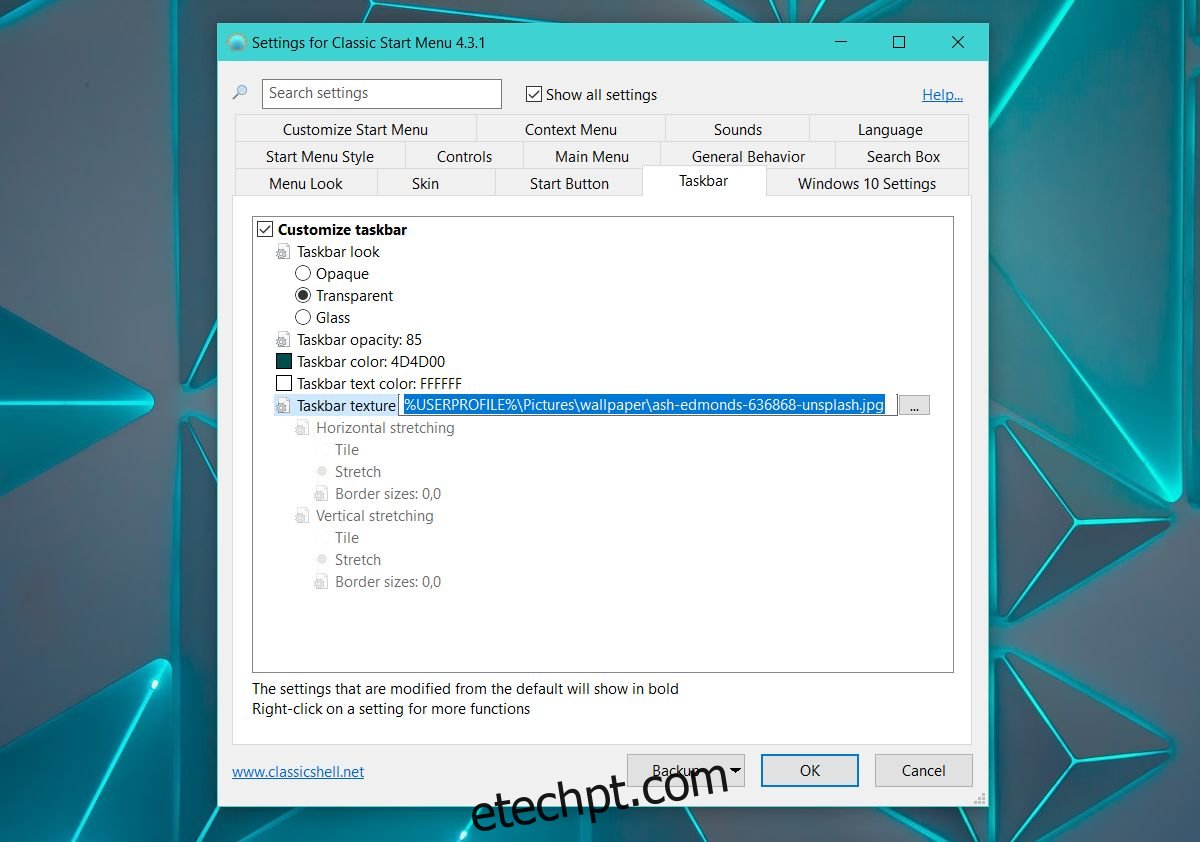
A imagem acima ilustra como a barra de tarefas pode ficar ao utilizar uma imagem com as dimensões corretas como plano de fundo.

Uma imagem de fundo criativa na barra de tarefas, especialmente quando combinada com um papel de parede minimalista, pode aprimorar a estética geral da sua área de trabalho. No entanto, é importante notar que essa personalização é puramente estética e não afeta o desempenho do sistema. Em sistemas mais antigos, o Classic Shell pode até causar uma ligeira lentidão. Além disso, para que a personalização seja aplicada automaticamente sempre que o sistema iniciar, você precisará configurar o Classic Shell para iniciar junto com o Windows, o que pode prolongar o tempo de inicialização.